ما در مقاله های قبل توانستیم کلیدهای موردنیاز، کد حافظه مالیاتی و شناسه کالا/خدمت را بدست آوریم. لیست مقاله های هر کدام برای مطالعه و یاد آوری در زیر آورده شده است.
- نحوه اتصال به سامانه مودیان در نماگشت
- بدست آوردن شناسه حافظه مالیاتی مودیان
- شناسه کالا و خدمات جهت ارسال صورتحساب به سامانه مودیان
حال در این مقاله نحوه پیکربندی، وارد کردن شناسه های کالا یا خدمت و ارسال صورتحساب به سامانه مودیان را در نماگشت با یکدیگر خواهیم آموخت.
نکته: تنها مشتریانی که جزو پکیج حرفه ای ما هستند و دسترسی به بخش حسابداری دارند میتوانند از این سیستم استفاده کنند.
نکته ۲: برای استفاده از این سرویس علاوه بر نکته بالا باید در پنل اتوماسیون کیف پول خود را شارژ کنید تا بتوانید صورتحساب را به مودیان ارسال کنید در غیر این صورت با خطا مواجه میشوید. برای هر عملی در سیستم مودیان مبلغ ۱۵۰۰ تومان از کیف پول شما کسر میشود. (به جز استعلام ها و تست ارتباط).
آموزش بخش تنظیمات سامانه مودیان در نماگشت
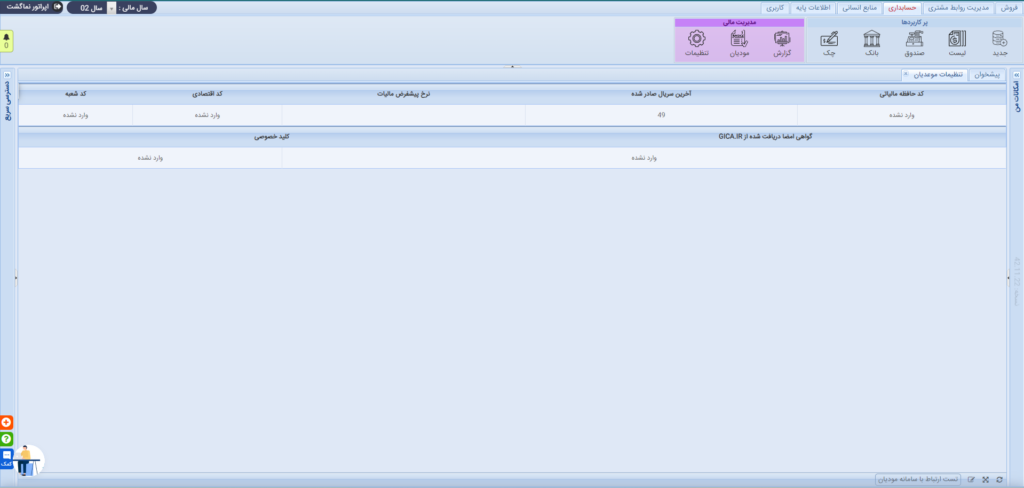
برای پیکربندی تنظیمات به بخش حسابداری رفته و بر روی گزینه مودیان کلیک کرده و از منوی بازشده گزینه تنظیمات را انتخاب کنید تا صفحه بالا را ببینید.
همانطور که در تصویر میبینید اطلاعاتی مختلفی را باید در فیلدهای مربوطه وارد کنید که هر کدام از آنها در زیر توضیح داده شده اند. برای باز شدن فرم ویرایش لطفا بر روی گزینه مداد در سمت راست و پایین صفحه کلیک کنید.
- کد حافظه مالیاتی: این کد هما شناسه ای است که در مقاله “بدست آوردن شناسه حافظه مالیاتی مودیان” از طریق پنل سازمان امور مالیات و ورود به کارپوشه بدست آوردیم.
- آخرین سریال صادر شده: شما برای ارسال هر صورتحساب به سامانه مودیان باید یک سریال منحصر به فرد که قبلا از آن استفاده نکرده اید استفاده کنید. اگر قبلا از نرم افزار دیگری استفاده کرده اید آخرین سریال استفاده شده را در این قسمت قرار دهید در غیر این صورت مقدار آن را صفر قرار دهید
- نرخ پیش فرض مالیات: برای سادگی ساخت صورتحساب نرخ پیش فرض مالیات را در این قسمت وارد کنید تا در صورتحساب ها مجبور به وارد کردن مجدد آن نباشید.
- کد اقتصادی: این کد همان کد متصل به سامانه مالیاتی میباشد که میتواند ۱۱ یا ۱۴ رقم باشد. (معمولا همان شناسه ملی در این فیلد درج میشود.)
- کد شعبه: در صورتی که آژانس شما دارای چندین شعبه باشد میتوانید کد شعبه را در این قسمت وارد کنید در غیر این صورت آن را خالی بگذارید.
- گواهی امضا (فایل crt): در این بخش گواهی دریافت شده از سایت gica.ir که در مقاله ساخت کلیدها مراحل را طی کردین و آن را بدست آوردین وارد کنید.
- کلید خصوصی (private key): این کلید را مانند گزینه گواهی امضا در در مقاله ساخت کلیدها بدست آوردیم. آن را نیز در این فیلد قرار دهید.
تبریک میگویم مرحله اول پیکربندی نماگشت با موفقیت انجام شد. حالا باید مطمئن شویم که با اطلاعات بالا نماگشت قادر به برقراری ارتباط با سامانه مودیان میباشد. جهت این منظور طبق تصویر زیر بر روی دکمه “تست ارتباط با سامانه مودیان” را وارد کنید. اگر عملیات موفقیت آمیز باشد بر روی همین صفحه اطلاعات مرتبط به شرکت/آژانس شما نمایش داده خواهد شد. در غیر اینصورت کد و پیغام خطا را خواهید دید و باید اطلاعات وارد شده را مجددا بررسی کنید. (در صورتی متوجه خطا نشدین میتوانید با پشتیبانی نماگشت تماس حاصل کنید.)
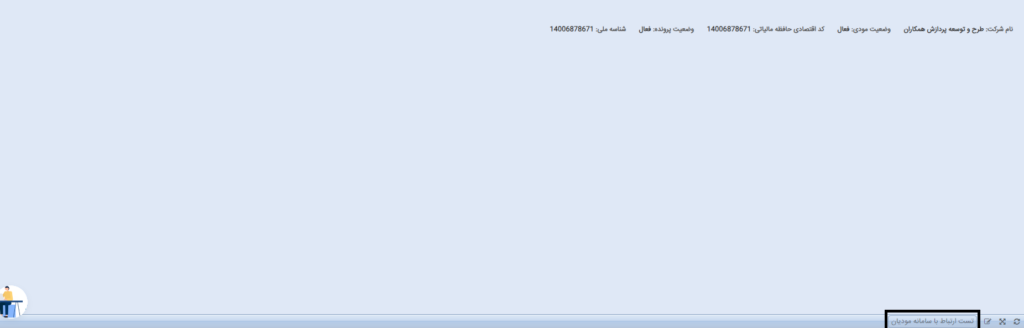
آموزش بخش واحدها سامانه مودیان در نماگشت

این بخش مانند صفحه تنظیمات در زیر منو مودیان در بخش حسابداری قرار دارد. پس از باز شدن صفحه دو بخش را میبینید که یکی مربوط به کالاها/خدمات و یکی هم مربوط به واحدها میباشد. برای افزودن واحد جدید کافیست بر روی دکمه جدید در قسمت بالا سمت چپ جدول کلیک کنید تا رکورد جدیدی به جدول اضافه شود. سپس نام و کد واحد را وارد کنید و گزینه ثبت اطلاعات در پایین و سمت چپ جداول را بزنید تا اطلاعات وارد شده ذخیره شوند.
همچنین دکمه ای در بالای جدول قرار گرفته که با کلیک بر روی آن صفحه اطلاعیه های سامانه مودیان را خواهید دید که میتوانید آخرین بروزرسانی لیست واحدها را ببینید.
آموزش بخش کالا سامانه مودیان در نماگشت

در این صفحه امکان ساخت کالا یا خدماتی که در ایجاد صورت حساب نیاز هستند را وارد میکنیم. با استفاده از دکمه مثبت در پایین سمت راست تصویر میتوانید کالا یا خدمت جدید ثبت کنید.
نکته: پس از استفاده از هر یک از شناسه های کالا یا خدمت یا واحد مورد نظر امکان حذف آن دیگر امکان پذیر نمیباشد.
ایجاد صورتحساب جدید
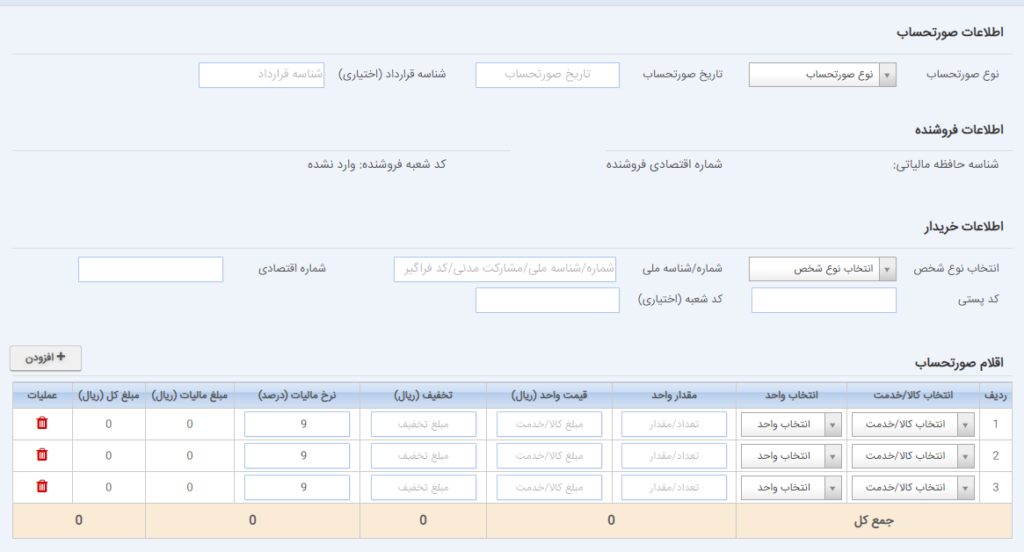
صفحه ایجاد صورتحاسب به چهار بخش تقسیم شده است که هر کدام را به تفکیک برای شما توضیح خواهیم داد.
۱- اطلاعات صورتحساب
در این قسمت اطلاعات کلی صورتحساب ثبت میشود.
اولین فیلد این بخش نوع صورتحساب است که مهم ترین فیلد به شما میرود که دارای دو گزینه میباشد:
- صورتحساب نوع اول: در این نوع صورتحساب وارد کردن اطلاعات خریدار شامل نوع خریدار و شماره اقتصادی(غیر از الگوی هواپیما) اجباری میباشد. اطلاعات دیگر خریدار شامل شماره/شناسه ملی و کدپستی و کد شعبه خریدار اجباری نیست و میتوان آنها را خالی رها کرد. مهم ترین مزیت این نوع صورتحساب برای خریدار میباشد زیرا برای خریدار اعتبار ارزش افزوده در نظر گرفته میشود، همچنین در کارپوشه مالیاتی خود میتواند اطلاعات صورتحساب خود را مشاهده کند و صورتحساب را رد یا تایید کند.
- صورتحساب نوع دوم: این نوع صورتحساب برای کسانی است که اطلاعات خریدار را ندارند یا خریدار دارای شماره اقتصادی نیست و میتوان اطلاعات بخش خریدار را خالی رها کرد و از وارد کردن آنها صرف نظر کنید.
فیلد تاریخ صورتحساب (هر دو نوع صورتحساب): در این فیلد مشخص میکنید که صورتحساب در چه تاریخی صادر شده است. مهم ترین نکته برای این فیلد این است که نمیتوان مقدار آن را بزرگتر از تاریخ فعلی وارد کرد. همچنین در صورتحساب اصلاحیه نمیتوان تاریخ را کوچکتر از صورتحساب مرجع یا اولیه وارد کرد.
شماره قرارداد (هر دو نوع صورتحساب): این گزینه در ثبت صورتحساب ها اختیاری بوده و لزومی به وارد کردن آن نیست. در صورتی که میخواهید در آینده لیست صورتحسابهایی که برای قراردادی خاص صادر کرده اید را مشاهده کنید میتوانید این فیلد را پر کنید.
فیلد روش پرداخت (نوع اول):این فیلد برای صورتحساب های نوع اول میباشد. و میتوان روش تسویه صورتحساب توسط خریدار را انتخاب کنید. این فیلد سه مقدار نقد – نسیه – نقد و نسیه را میپذیرد. در صورتی که مقدار نقد و نسیه را انتخاب کنید فیلدی در اخر صورتحساب و زیر جدول اقلام اضافه میشود که باید مبلغ نقد پرداخت شده توسط کاربر را در آن وارد کنید. مابقی مبلغ مانده صورتحساب به عنوان نسیه در نظر گرفته میشود.
نکته: فرمول سامانه مودیان برای مبلغ کل به این شکل است که مبلغ کل صورتحساب منهای مبلغ کل مالیات ها میشود. پس رقم نقدی وارد شده نباید بزرگتر از رقم بدست آمده باشد.

الگوی صورتحساب (نوع اول): در صورت حساب نوع اول فیلدی تحت عنوان الگوی صورتحساب وجود دارد که در مستندات سامانه مودیان دارای ۷ گزینه میباشد اما ما در اینجا دو نوع کاربردی در نماگشت را اضافه کرده ایم و مابقی موارد در نماگشت کاربردی نیستند. گزینه ها عبارتند از: فروش عمومی و بلیط هواپیما.
در صورتی که صورتحساب در مورد فروش بلیط هواپیما نیست گزینه فروش عمومی را انتخاب میکنیم. در غیر این صورت باید گزینه بلیط هواپیما را انتخاب کنید. پس از انتخاب گزینه بلیط هواپیما دو فیلد دیگر به شما نمایش داده میشود که باید آنها را مشخص کنید.
نوع بلیط (نوع اول و الگوی هوپیما): در صورتی که الگوی صورتحساب را هواپیما انتخاب کرده باشید باید نوع بلیط را مشخص کنید که شامل بلیط داخلی یا خارجی میباشد. در صورتی که این الگو را انتخاب کنید وارد کردن شماره اقتصادی ضروری نیست.
شماره گذرنامه (نوع اول و الگوی هوپیما): این فیلد تنها در صورتی اجباری میباشد که مسافر بلیط هواپیما خارجی باشد و دارای شماره یا شناسه ملی نباشد. در غیر اینصورت نیازی به وارد کردن این فیلد نیست و آن را خالی رها کنید و فقط در الگوی هواپیما در بخش اطلاعات خریدار فیلد شناسه یا شماره ملی مسافر ایرانی یا کد اتباع را وارد کنید.
۲- اطلاعات فروشنده
این بخش صرفا یک بخش نمایشی است و مقادیر آن از قسمت تنظیمات مودیان که پیشتر توضیح داده شده پر میشود.
۳- اطلاعات خریدار
همانطور که قبلا گفته شد این بخش صرفا برای صورتحساب نوع اول اجباری میباشد و در صورت حساب نوع دوم اختیاری است. فیلدهای نوع خریدار و شماره اقتصادی(غیر از الگوی هواپیما) در صورتحساب نوع اول اجباری میباشد. سایر بخش ها در صورت وجود وارد شود و در غیر اینصورت آنها را خالی بگذارید.
۴- اقلام صورتحساب
در این بخش لیست خدمات یا کالاها و واحدها و ارقام آن را مشخص کنید. با استفاده از گزینه افزودن در سمت چپ و بالا جدول اقلام میتوانید رکورد جدیدی به جدول اضافه کنید. همچنین در قسمت پایین جدول جمع مبالغ قابل مشاهده میباشد.
ارسال و استعلام صورتحساب
پس از این که موارد بالا را انجام دادید دو دکمه در پایین صفحه صورتحساب وجود دارد که شامل:
- ذخیره: از این دکمه برای ذخیره موقت صورتحساب استفاده میشود و امکان ویرایش و ارسال پس از مدتی را دارد.
- ذخیره و ارسال به مودیان: با فشردن این دکمه صورتحساب بلافاصله پس از ذخیره شدن به سامانه مودیان ارسال میشود و صورتحساب شماره منحصر به فرد مالیاتی و کد پیگیری دریافت میکند.
در صورتی که دکمه ذخیره و ارسال به مودیان را کلیک کنید در مرحله بعد دکمه استعلام صورتحساب را در پایین صورتحساب ظاهر میشود. در نظر داشته باشید پس از ثبت صورتحساب تا ۳۰ ثانیه برای استعلام باید صبر کنید.

نکته: تا زمانی که فرایند استعلام صورتحساب انجام نشود امکان ویرایش صورتحساب وجود ندارد و همه فیلدها قفل میشوند.
پس از فشردن دکمه استعلام صورتحساب چهار وضعیت ممکن است رخ دهد:
- در حال بررسی: در این وضعیت صورتحساب شما هنوز در حال بررسی است و کمی بعد باید مجددا تلاش کنید
- عدم وجود صورتحساب: در صورتی که بیش از ۴۸ ساعت از ثبت صورتحساب گذشته باشد و صورتحساب هنوز بررسی نشده باشد یا کد پیگیری معتبر نباشد این خطا را دریافت میکنید.
- وجود خطا در صورتحساب: در این حالت خطایی در اطلاعات وارد شده در صورتحساب وجود دارد که لیست خطاها در قسمت پایین صورتحساب قابل مشاهده است.
- موفقیت: در این حالت صورتحساب با موفقیت در سامانه مودیان ثبت شده است و میتوانید صورتحساب را در کارپوشه خود مشاهده کنید.
در نظر داشته باشید که تمام استعلام ها در نماگشت ذخیره میشوند و در پایین همان صورتحساب در بخش تاریخچه استعلام ها قابل مشاهده هستند تا پیگیری صورتحساب به سادگی انجام شود.

ارسال صورتحساب اصلاحیه – برگشت از فروش – ابطال
پس از استعلام موفقیت آمیز صورتحساب اصلی سه دکمه جدید در زیر صورتحساب ظاهر میشود که به شما امکان اصلاح یا ابطال صورتحساب را میدهد.

صورتحساب ابطالی
با زدن دکمه ثبت ابطالی درخواست ابطال صورتحساب به سامانه مودیان ارسال میشود و طبق روال استعلام صورتحساب اصلی کد رهگیری جدید دریافت و در صورت استعلام موفقیت امیز صورتحساب با موفقیت ابطال میگردد.
صورتحساب برگشت از فروش
در این نوع صورتحساب صرفا امکان حذف یک رکورد یا کاهش مقدار واحد یک کالا/خدمت را دارید. همچنین در صورتحساب نوع اول امکان ویرایش فیلد نوع تسویه را دارید. و اگر مقدار نقد و نسیه انتخاب شده باشد مبلغ پرداخت نقدی نیز قابل اصلاح میباشد.
برای انجام این فرایند ابتدا بر روی دکمه ثبت برگشت از فروش کلیک کنید سپس فیلدهای که در بالا ذخیر شد از حالت قفل باز میشوند و امکان اصلاح دارند. و پس از انجام تغییرات مجددا بر روی دکمه ثبت برگشت از فروش کلیک کنید. در صورت عدم نیاز به تغییر بر روی دکمه لغو برگشت از فروش کلیک کنید.
پس از ثبت نهایی برگشت از فروش عملیات استعلام مانند صورتحساب اصلی و ابطالی پیش میرود.
نکته:در صورتی که عملیات با خطا روبه رو شود تمام تغییرات در هنگام ارسال صورتحساب به حالت اولیه بر میگردد تا تغییرات مجددا انجام شود و صورتحساب ارسال شود.
صورتحساب اصلاحیه
این نوع صورتحساب نسبت به برگشت از فروش امکان ویرایش فیلدهای بیشتری را دارد و همچنین امکان افزایش مقدار هر کالا/خدمت را دارد. فیلدهای نوع و الگوی صورتحساب – تمام فیلدهای خریدار و نوع کالا/خدمت قابل ویرایش نیستند. همچنین در نظر داشته باشید در صورتحساب اصلاحیه امکان ثبت تاریخ قبل از تاریخ فعلی صورتحساب و بزرگتر از تاریخ روز نمیتواند باشد. سایر مراحل مطابق با سایر صورتحساب میباشد و پس از ثبت و استعلام موفقیت آمیر کار انجام میشود.
نکته:در صورتی که عملیات با خطا روبه رو شود تمام تغییرات در هنگام ارسال صورتحساب به حالت اولیه بر میگردد تا تغییرات مجددا انجام شود و صورتحساب ارسال شود.
صفحه لیست صورتحساب ها
در زیرمنوی مودیان گزینه لیست صورتحساب ها به شما تمام صورتحساب های ارسالی و آخرین وضعیت آنها را نشان میدهد. و میتوانید با کلیک بر روی آیکون مداد تمام عملیات توضیح داده شده در بالا را بر روی صورتحساب انجام دهید.
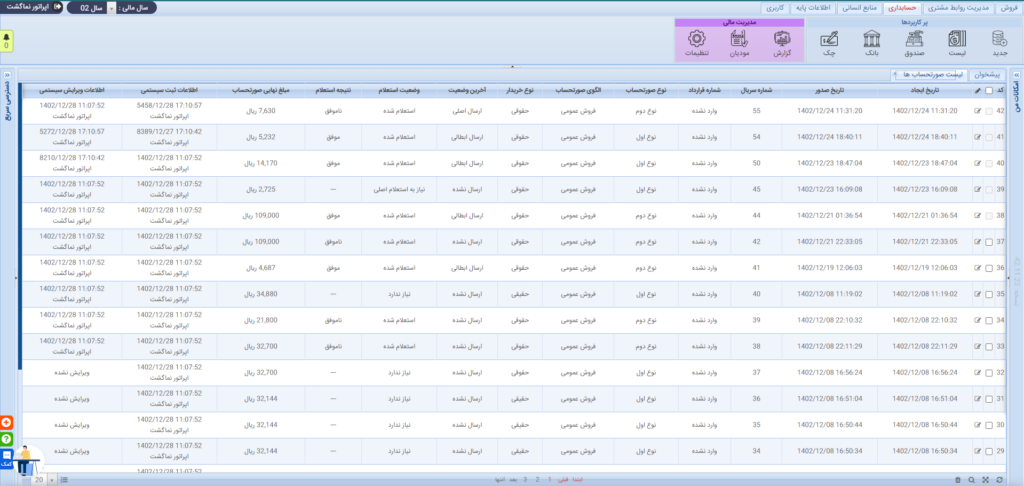
سخن پایانی
در این مقاله ما سعی کردیم تمام بخش های ماژول مودیان در نرم افزار نماگشت را به شما آموزش و توضیح دهیم. در صورت هر گونه سوال یا یافتن مشکل در فرایند راه اندازی یا ارسال صورتحساب آن را از طریق تیکت یا گروه پشتیبانی آن را با ما در میان بگذارید. کارشناسان ما در سریعترین زمان ممکن درخواست شما را بررسی میکنند و راهنمایی لازم را در اختیار شما میگذارند.
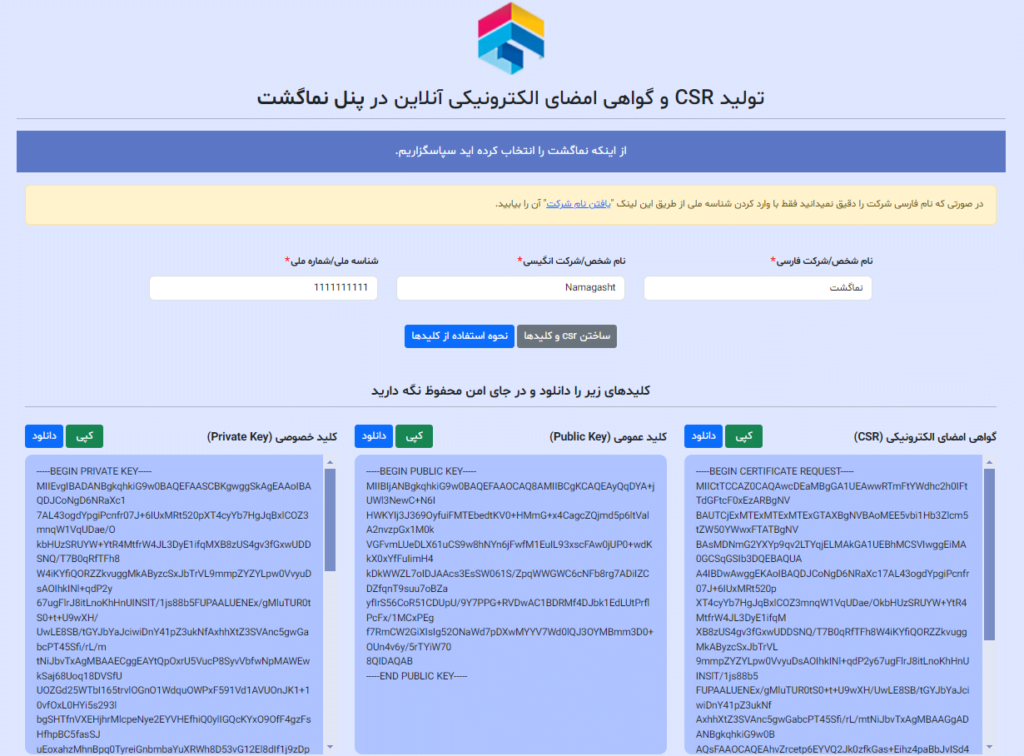
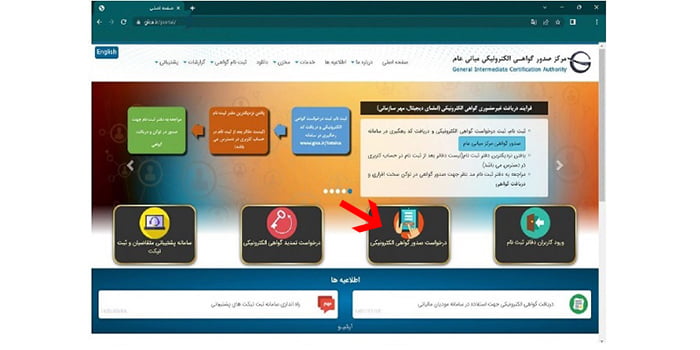
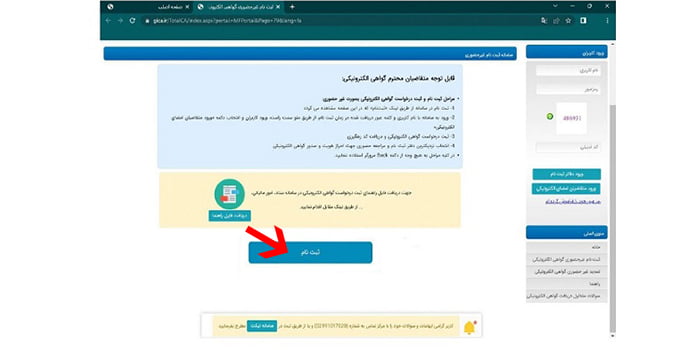
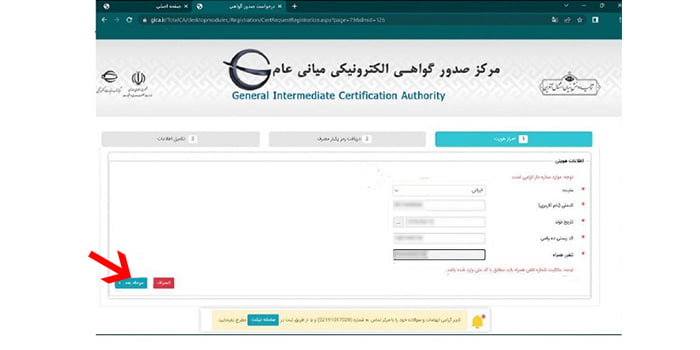
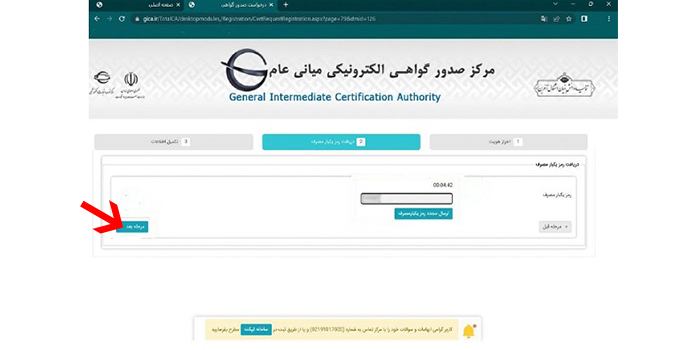
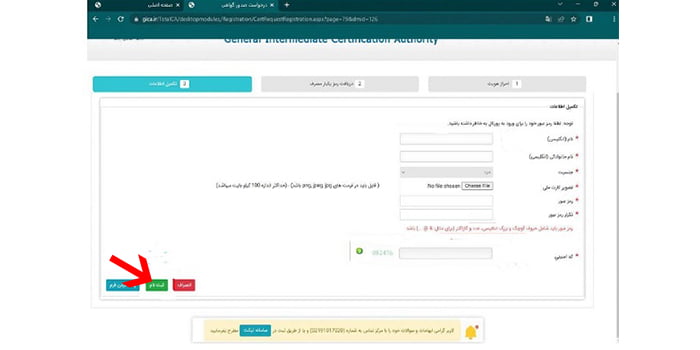
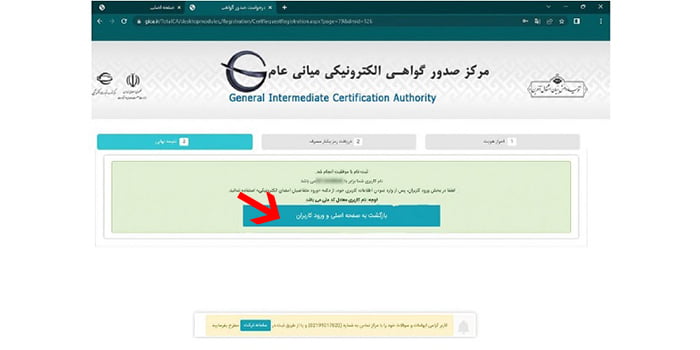
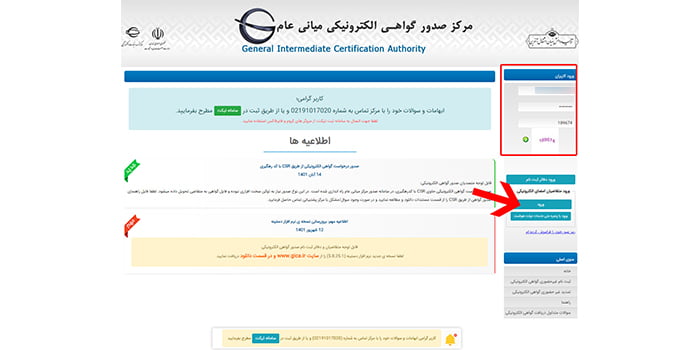
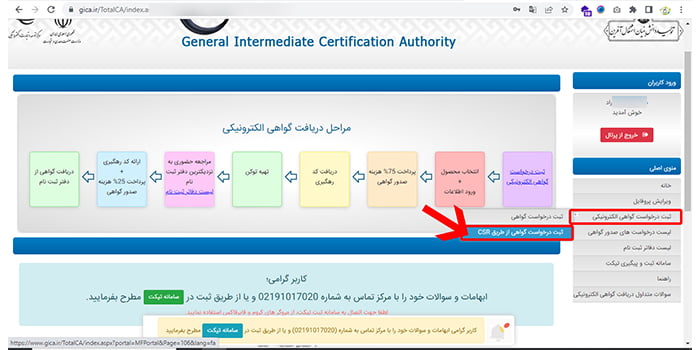
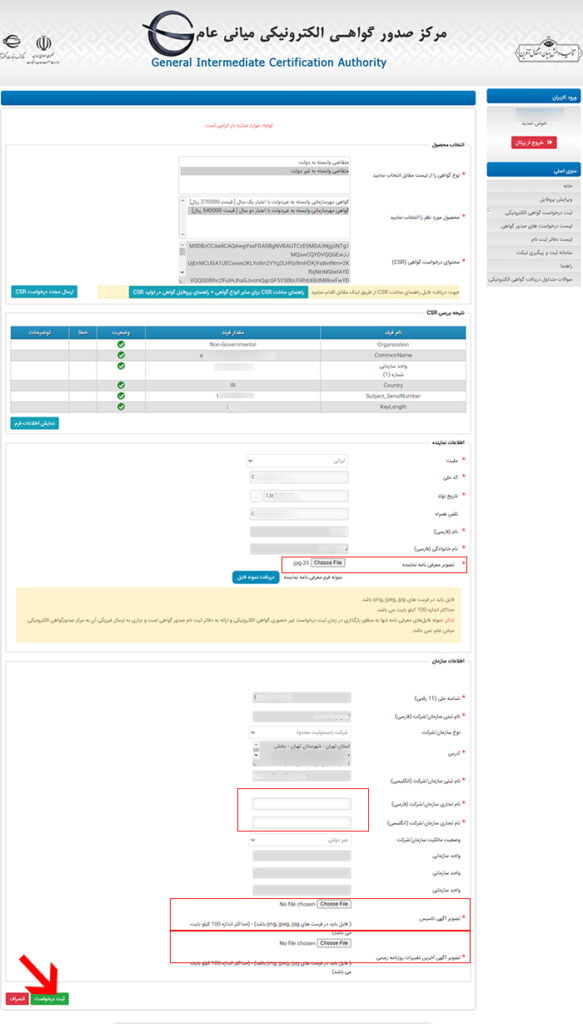
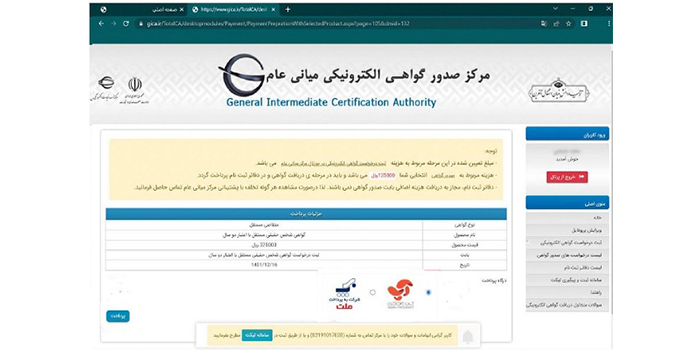
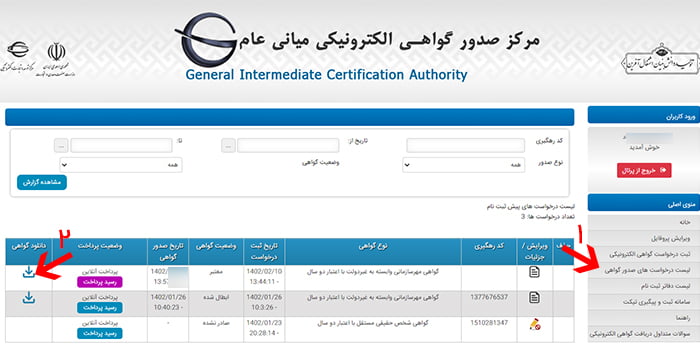










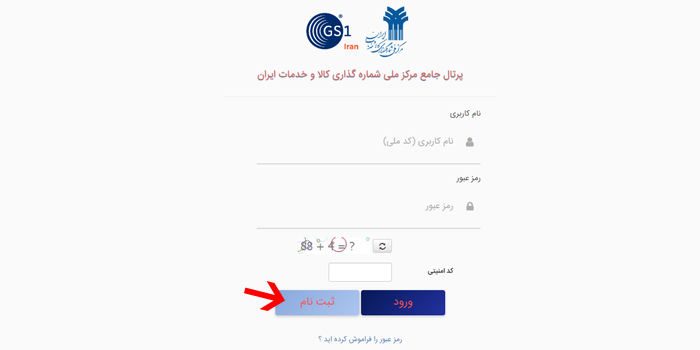







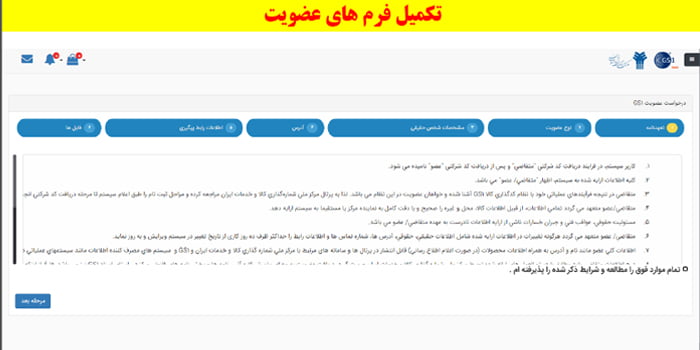


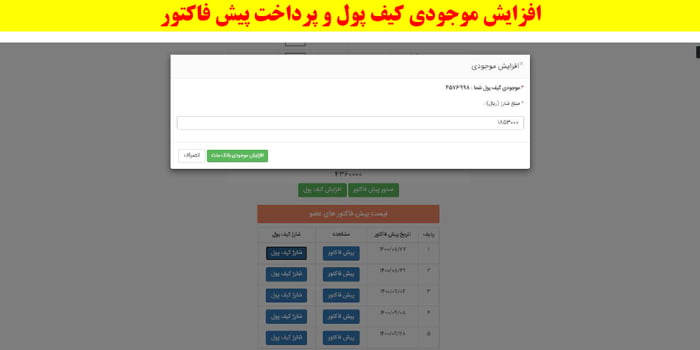






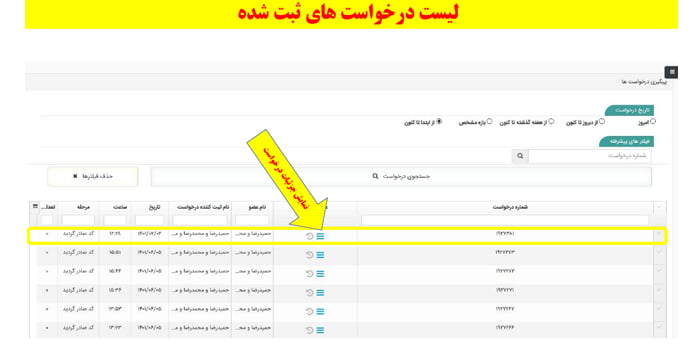

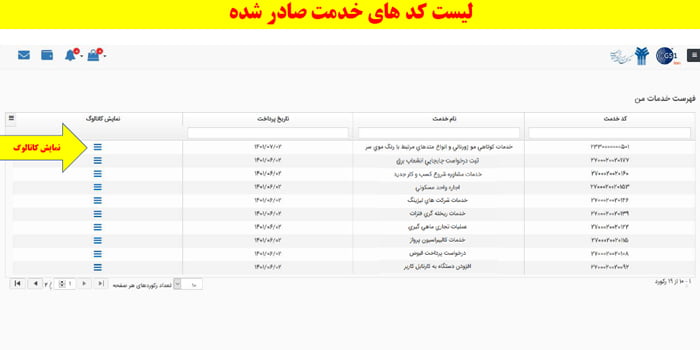

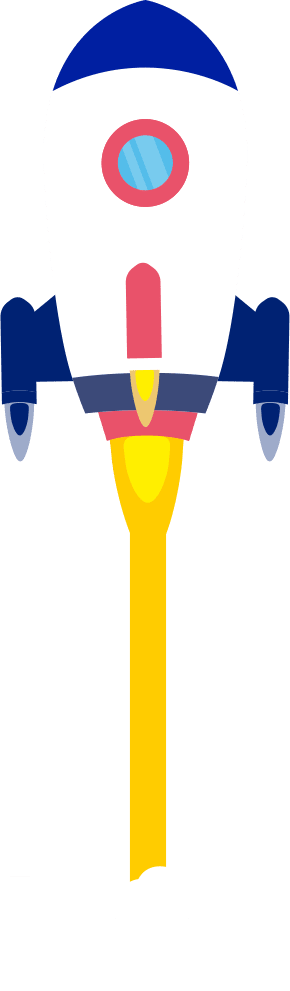
 شرکت طرح و توسعه پردازش همکاران درسال ۱۳۹۵ با هدف تسهیل و توسعه خدمات فناوری اطلاعات (IT) در صنعت گردشگری کشور عزیزمان ایران، تاسیس گردیده است، استارتاپ نماگشت (شروع فعالیت از سال ۱۳۹۳) یکی از محصولات نوین این شرکت و اولین سرویس ابری آژانس گردشگری مجازی در ایران است که توانسته گامی بلند و اثربخش را در راستای تبدیل آزانسهای گردشگری ایران به OTA بر دارد. از این رو شرکت طرح و توسعه پردازش همکاران توانسته است با ارائه خدمات برجسته و بدیع الکترونیکی ، خود را به عنوان شرکتی پیشگام در خدمت رسانی به جامعه گردشگری کشور معرفی نماید.
شرکت طرح و توسعه پردازش همکاران درسال ۱۳۹۵ با هدف تسهیل و توسعه خدمات فناوری اطلاعات (IT) در صنعت گردشگری کشور عزیزمان ایران، تاسیس گردیده است، استارتاپ نماگشت (شروع فعالیت از سال ۱۳۹۳) یکی از محصولات نوین این شرکت و اولین سرویس ابری آژانس گردشگری مجازی در ایران است که توانسته گامی بلند و اثربخش را در راستای تبدیل آزانسهای گردشگری ایران به OTA بر دارد. از این رو شرکت طرح و توسعه پردازش همکاران توانسته است با ارائه خدمات برجسته و بدیع الکترونیکی ، خود را به عنوان شرکتی پیشگام در خدمت رسانی به جامعه گردشگری کشور معرفی نماید. 




